Excel tips บทความนี้ขอนำเสนอ การแปลงไฟล์เป็น pdf อีกบทหนึ่งครับ จากบทความที่ผ่านมา จะเห็นว่าผมได้นำเสนอวิธีการแปลงข้อมูลในไฟล์ excel เป็น pdf ไปแล้วซึ่งหากพิจารณากันแล้วจะพบว่าเป็นการแปลงเป็น pdf จากแหล่งข้อมูลเดียว หากในการใช้งานการแปลงข้อมูลเป็น pdf จริงอาจมีแหล่งข้อมูลหลากหลาย เช่น ในรายงานฉบับหนึ่งในแต่ละหน้าอาจมีแหล่งข้อมูลจากไฟล์หลากหลายรูปแบบเช่น เนื้อหารายงานจากไฟล์ word ตารางผลการวิเคราะห์จาก excel รูปภาพประกอบเป็นไฟล์รูปแบบ jpg เป็นต้น ทีนี้หากเราจะรวมแปลงข้อมูลเหล่านี้เป็น pdf หนึ่งไฟล์จะทำอย่างไร นี่จึงเป็นจุดประสงค์ของการนำเสนอบทความนี้ครับ และก็เช่นเดิมครับ เราจะใช้โปรแกรม pdf creator เป็นโปรแกรมที่ช่วยรวบรวมและจัดเรียงข้อมูล สุดท้ายจะแปลงเป็น pdf ให้กับเรากันครับ มาดูกันเลย เริ่มต้นให้ท่านผู้อ่านสร้างไฟล์ word ขึ้นมา 1 ไฟล์ ตั้งชื่อไฟล์เป็น Document.doc ให้มีข้อมูลซัก 1 หน้า แล้วก็สร้างไฟล์ excel ตั้งชื่อไฟล์เป็น table.xls ทำตารางคำนวณใน worksheet 1 แผ่นแ เอาหล่ะครับเราจะเริ่มรวมข้อมูลและแปลงเป็น pdf กันเลย ตามขั้นตอนดังนี้
- หากเราติดตั้ง pdf creator ลงในเครื่องคอมพิวเตอร์แล้วให้เปิดโปรแกรม pdf creator ดังแสดงในภาพที่ 1
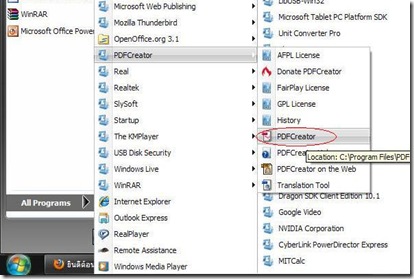
2. โปรแกรม pdf creator จะปรากฏดังภาพที่ 2 ให้ท่านผู้อ่านตรวจสอบสถานะการแปลงไฟล์ก่อนครับ โดยไปที่ เมนู Printer และเลือก Printer Stop ให้มีเครื่องหมายถูกหน้าเมนู เพื่อหยุดการพิมพ์ก่อน หรืออาจกดปุ่ม F2 เพื่อสลับสถานะการแปลงไฟล์ และให้ท่านสังเกตทูลบาร์ตัวแรกรูปเครื่องพิมพ์ครับ หากอยู่ในสถานะหยุดพิมพ์จะมีจุดสีแดงหากอยู่ในสถานะพร้อมพิมพ์จะมีจุดสีเขียวปรากฎ ขั้นตอนนี้ให้กำหนดสถานะการพิมพ์เป็น หยุดพิมพ์ครับ
ภาพที่ 2 โปรแกรม pdf creator แสดงสถานะการพิมพ์เป็นหยุดพิมพ์
3. การนำเข้าข้อมูลจากไฟล์ที่ต้องการแปลงป็น pdf ทำได้โดยไปที่ เมนู Document เลือกคำสั่ง Add จะปรากฎหน้าต่าง Open ในหน้าต่างนี้ให้เลือกชนิดไฟล์เป็น All Files(*.*) เลือกไฟล์ชื่อ Document.doc คลิกปุ่ม Open pdf creator จะประมวลผลให้รอซักครู่ เมื่อดำเนินการเสร็จแล้วจะแสดงสถานะโปรแกรม pdf creator ดังภาพที่ 3
ภาพที่ 3 pdf creator แสดงไฟล์ข้อมูลที่ถูกนำเข้า 1 ไฟล์
4. ดำเนินการตามข้อ 3 เพื่อนำเข้าไฟล์ table.xls สุดท้ายจะได้ดังภาพที่ 4
ภาพที่ 4 pdf creator แสดงไฟล์ข้อมูลที่ถูกนำเข้า 2 ไฟล์
5. ในขั้นตอนนี้หากต้องการสลับตำแหน่งข้อมูลก็สามารถทำได้โดยการคลิกทูลบาร์ปุ่มลูกศรเพื่อสลับตำแหน่งของหน้าข้อมูล หรือไปที่เมนู Document และเลือกคำสั่งได้ตามต้องการ
6. เมื่อจัดตำแหน่งข้อมูลที่ต้องการแปลงเป็น pdf ได้ตามต้องการแล้ว ให้ไปที่เมนู Document เลือกคำสั่ง Combine All (หรือกด Ctrl + A) pdf creator จะรวมข้อมูลเป็นไฟล์เดียวดังแสดงในภาพที่ 5
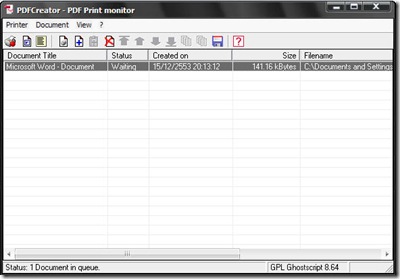
7. ทำการแปลงเป็น pdf โดยการเปลี่ยนสถานะการพิมพ์ (กดปุ่ม F2) จะปรากฎ หน้าต่าง pdfcreator ให้คลิกปุ่ม Save จะปรากฎหน้าต่าง Save as เลือกชนิดไฟล์เป็น .pdf ตั้งชื่อไฟล์ เป็น Combine กดปุ่ม Save pdf creator จะแปลงข้อมูลเป็น pdf ให้
8. มาถึงขั้นตอนนี้เราก็จะได้ไฟล์ pdf ที่ได้จากการแปลงข้อมูลเป็น pdf เรียบร้อยแล้วครับ
ที่นำเสนอมาทั้งหมดขอให้ท่านผู้อ่านทดลองใช้ดูนะครับ ลองทดสอบใช้งานคำสั่งต่างในเมนูของ pdf creator ซึ่งสามารถประยุกต์ใช้ในการแปลงเป็น pdf ได้อีกเยอะ หากมีข้อสงสัยถามมาได้นะครับ สวัสดีครับ
excel tips
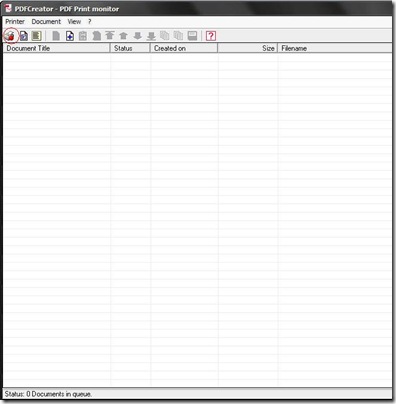
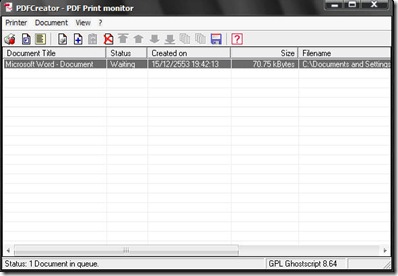
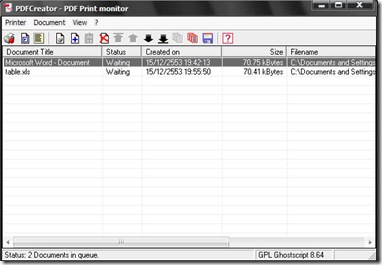



ไม่มีความคิดเห็น:
แสดงความคิดเห็น